Ubicación
Podemos cargar certificados de 2 maneras desde la ventana principal de cursos externos o desde adentro del curso.
Ventana principal
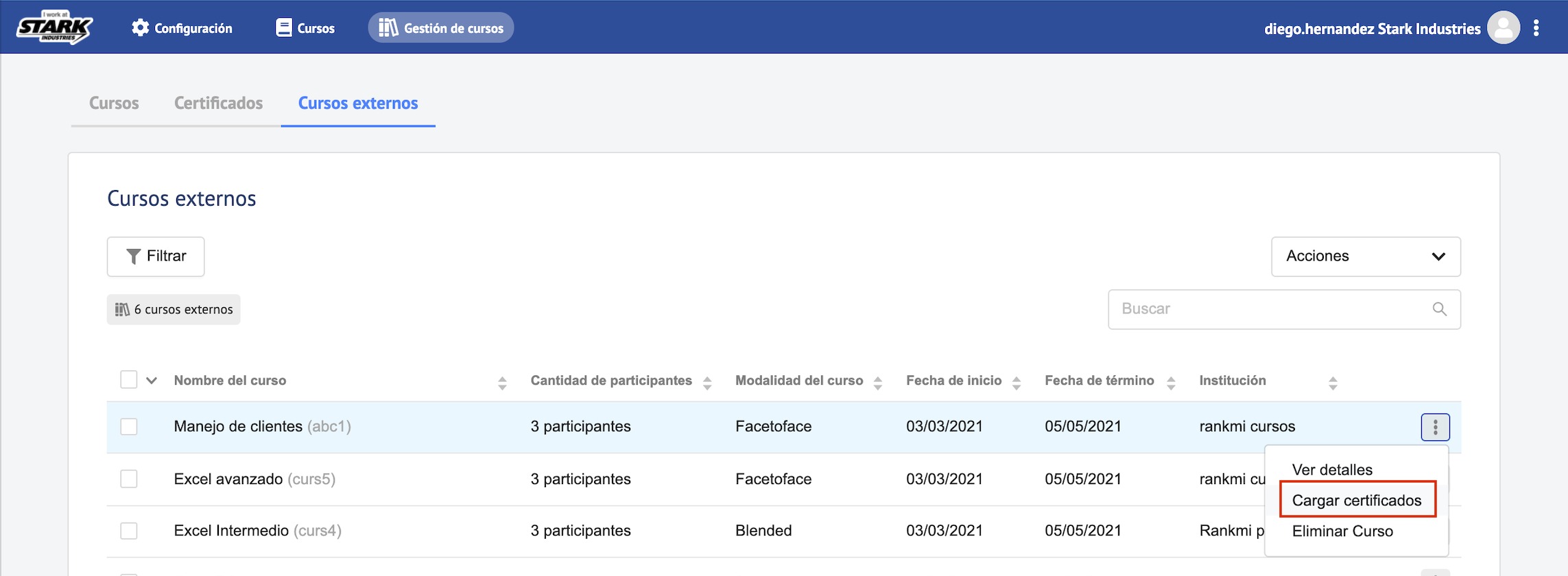
Desde adentro del curso histórico

¿Cómo cargar certificados?
[Importante]Valido para ambas opciones, las imagenes deben estar nombradas con el Identifier del participante/Colaborador dentro de una carpeta bajo cualquier nombre, esta carpeta debe luego debe estar en formato ZIP para ser importada.
Formatos admitidos de las imagenes: PNG, PDF, JPG

Verificar importación
Entrando a las opciones en el costado derecho, el participante que tiene su certificado cargado aparece en color más oscuro la palabra "Descargar Certificado" y al pinchar le mostrará en pantalla el certificado del participante.

¿Le ha sido útil este artículo?
¡Qué bien!
Gracias por sus comentarios
¡Sentimos mucho no haber sido de ayuda!
Gracias por sus comentarios
Sus comentarios se han enviado
Agradecemos su esfuerzo e intentaremos corregir el artículo